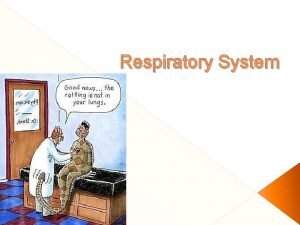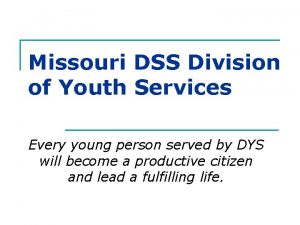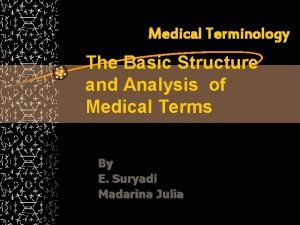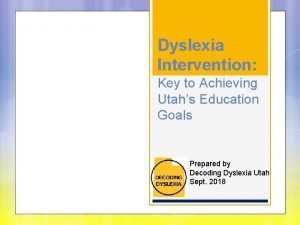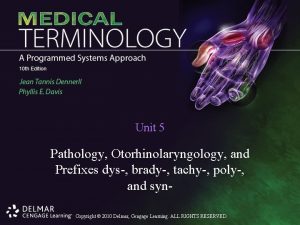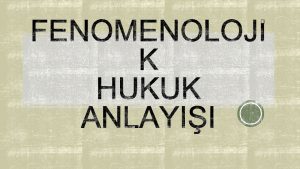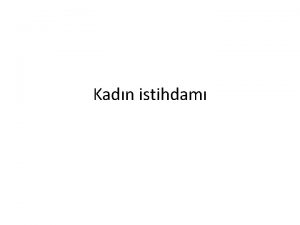DYS iinde ya da DYS dnda yer alan
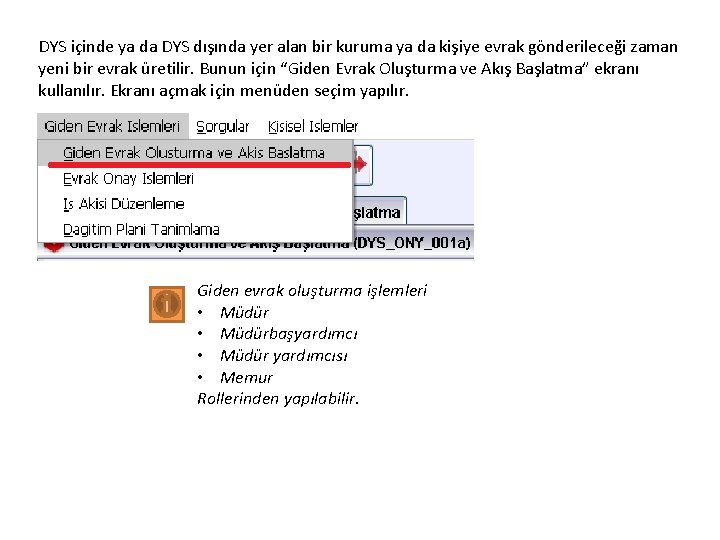
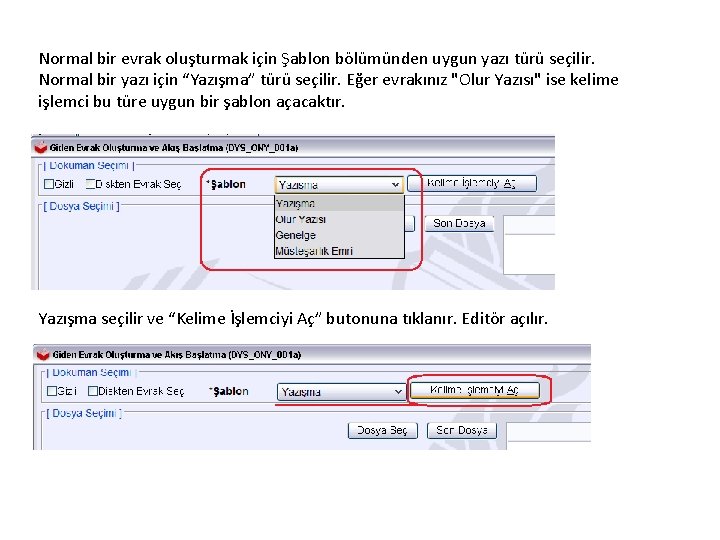
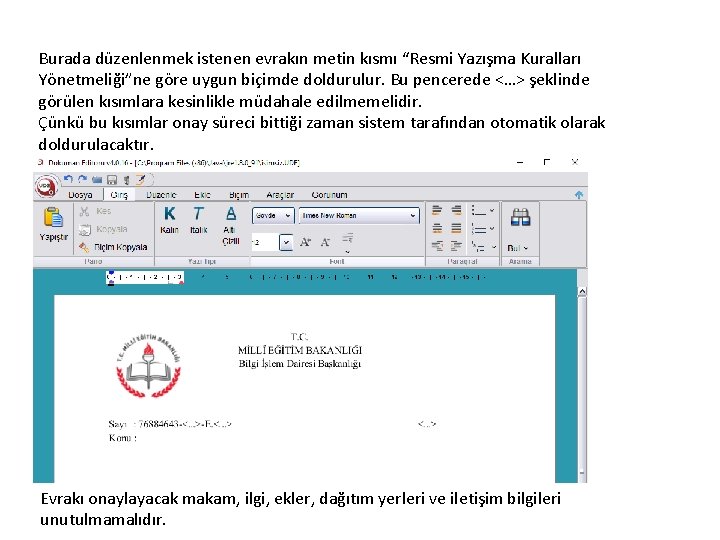
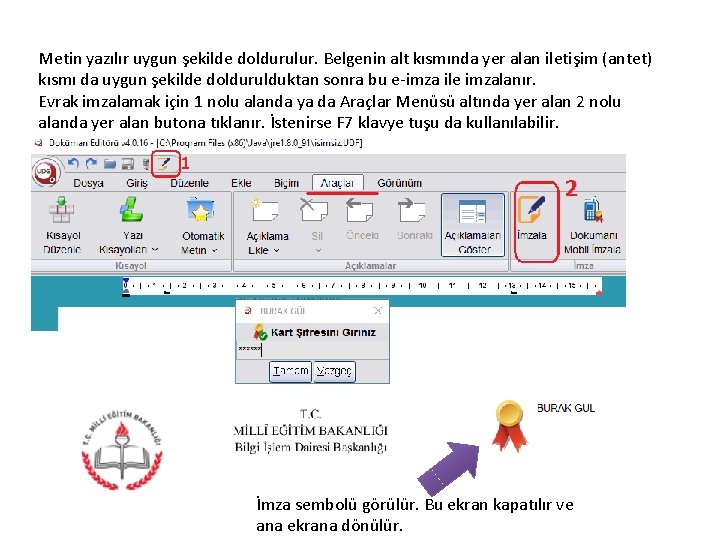
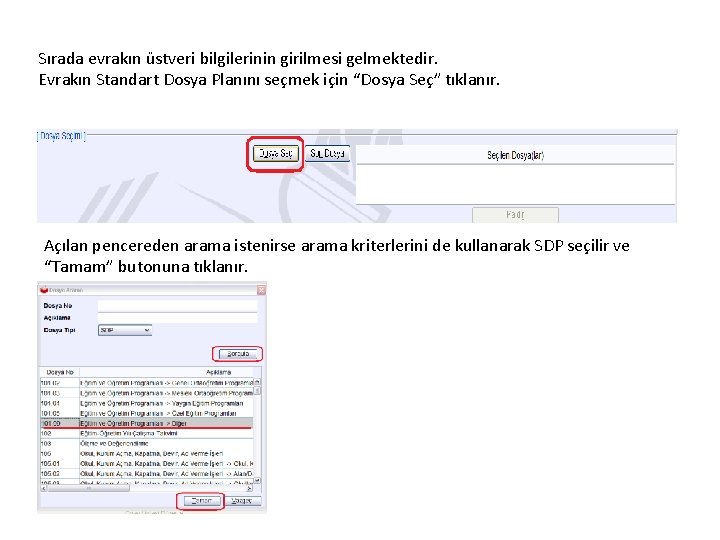
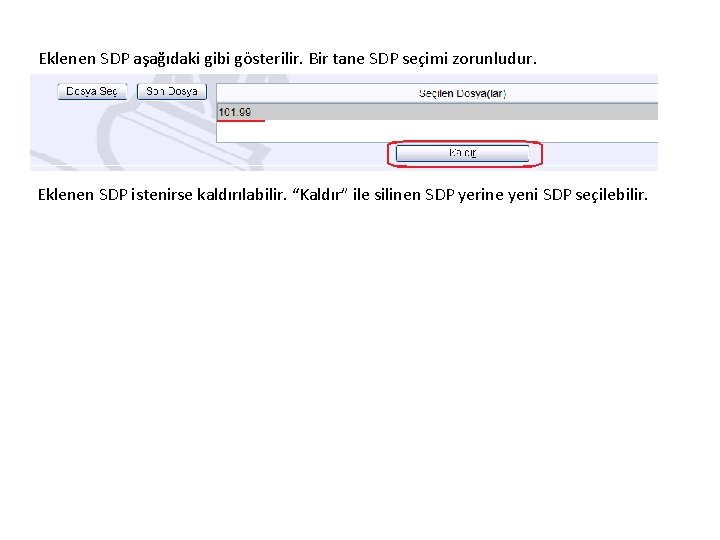
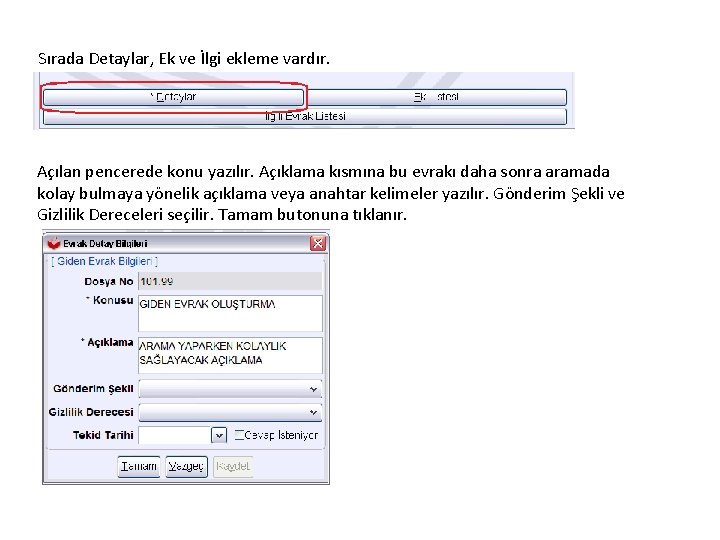
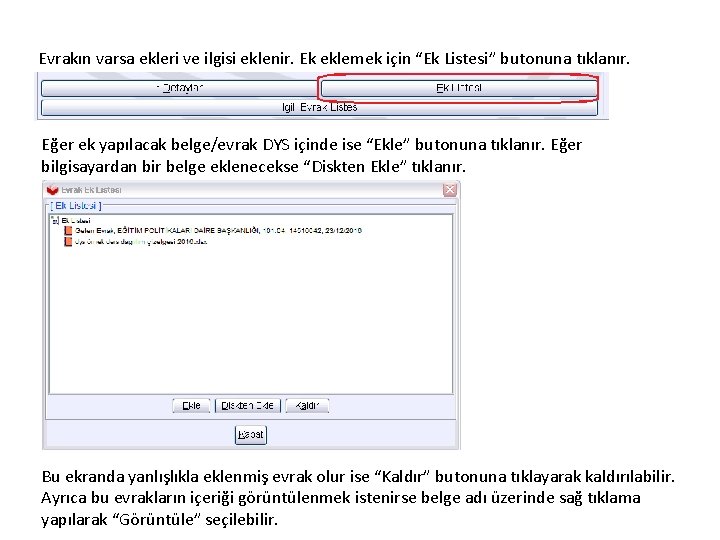

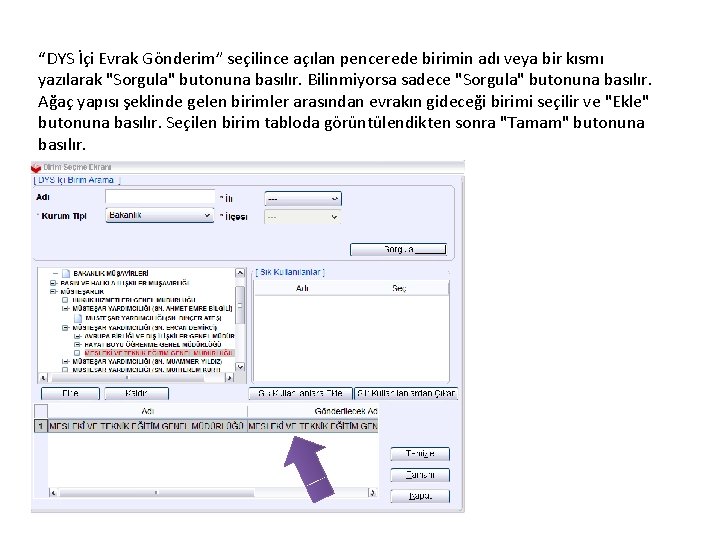
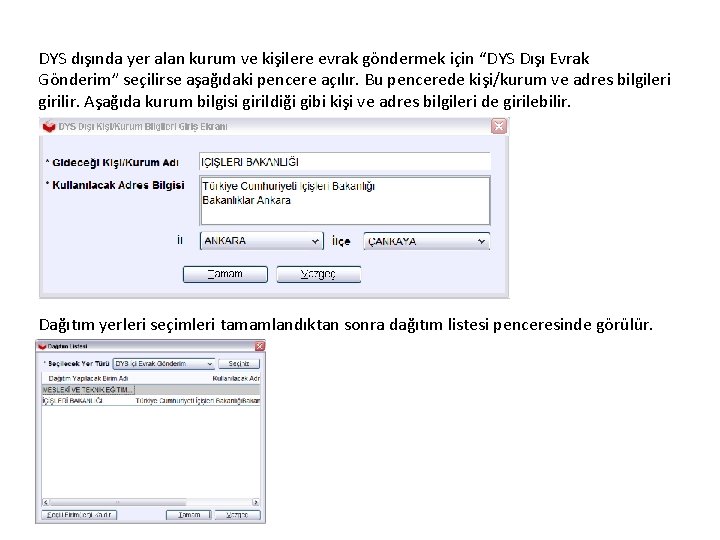
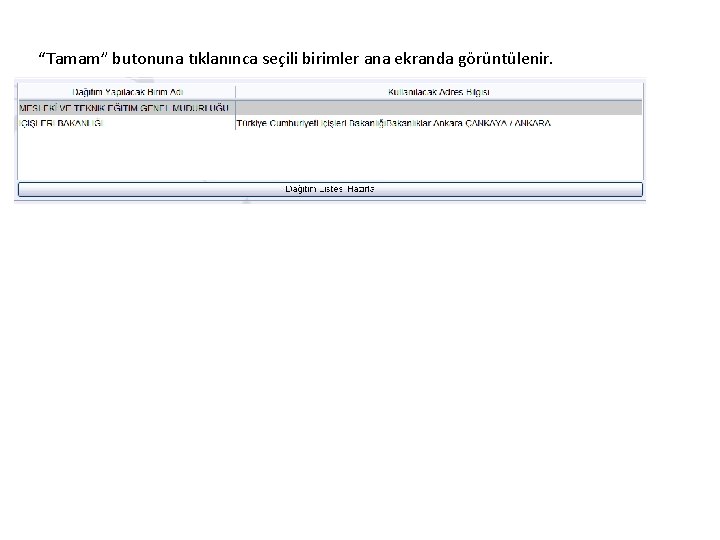
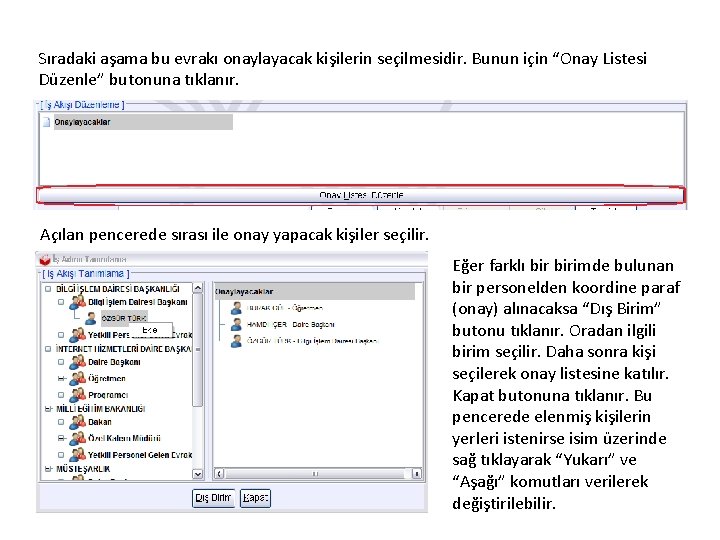


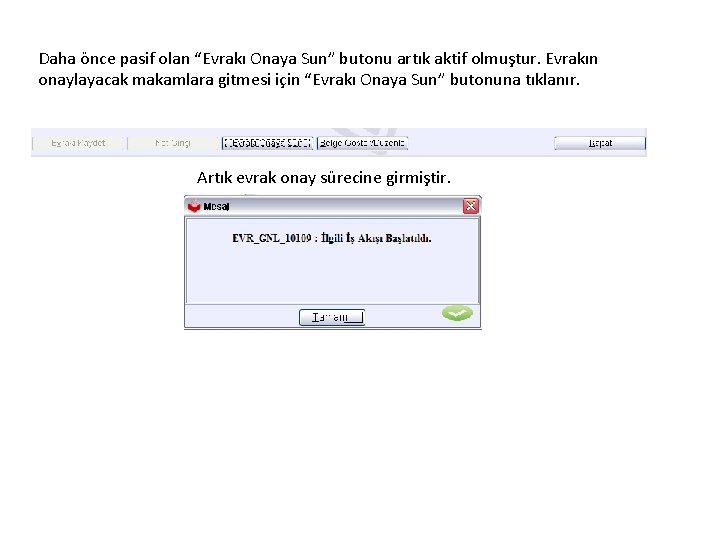
- Slides: 16
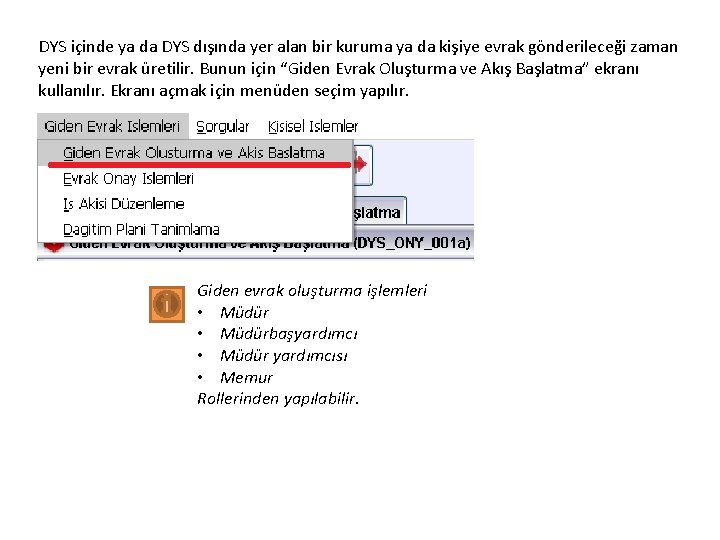
DYS içinde ya da DYS dışında yer alan bir kuruma ya da kişiye evrak gönderileceği zaman yeni bir evrak üretilir. Bunun için “Giden Evrak Oluşturma ve Akış Başlatma” ekranı kullanılır. Ekranı açmak için menüden seçim yapılır. Giden evrak oluşturma işlemleri • Müdürbaşyardımcı • Müdür yardımcısı • Memur Rollerinden yapılabilir.
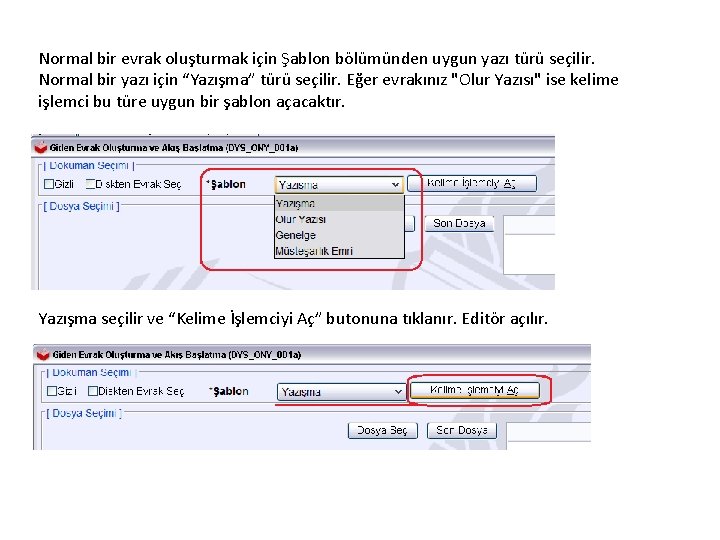
Normal bir evrak oluşturmak için Şablon bölümünden uygun yazı türü seçilir. Normal bir yazı için “Yazışma” türü seçilir. Eğer evrakınız "Olur Yazısı" ise kelime işlemci bu türe uygun bir şablon açacaktır. Yazışma seçilir ve “Kelime İşlemciyi Aç” butonuna tıklanır. Editör açılır.
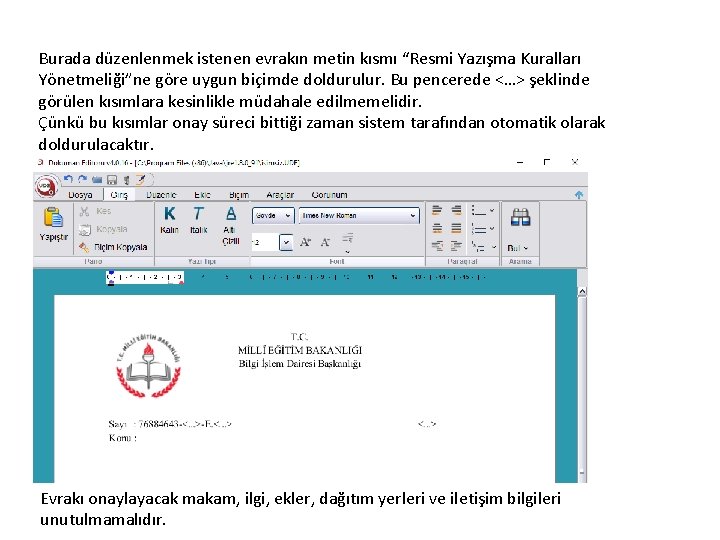
Burada düzenlenmek istenen evrakın metin kısmı “Resmi Yazışma Kuralları Yönetmeliği”ne göre uygun biçimde doldurulur. Bu pencerede <…> şeklinde görülen kısımlara kesinlikle müdahale edilmemelidir. Çünkü bu kısımlar onay süreci bittiği zaman sistem tarafından otomatik olarak doldurulacaktır. Evrakı onaylayacak makam, ilgi, ekler, dağıtım yerleri ve iletişim bilgileri unutulmamalıdır.
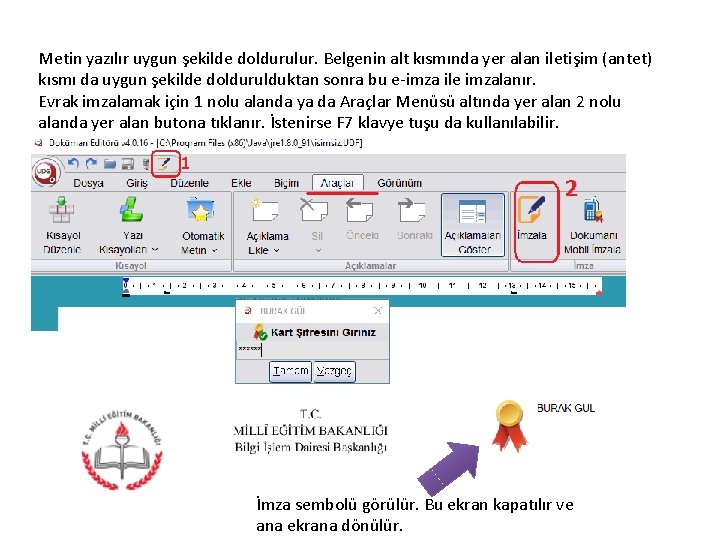
Metin yazılır uygun şekilde doldurulur. Belgenin alt kısmında yer alan iletişim (antet) kısmı da uygun şekilde doldurulduktan sonra bu e-imza ile imzalanır. Evrak imzalamak için 1 nolu alanda ya da Araçlar Menüsü altında yer alan 2 nolu alanda yer alan butona tıklanır. İstenirse F 7 klavye tuşu da kullanılabilir. İmza sembolü görülür. Bu ekran kapatılır ve ana ekrana dönülür.
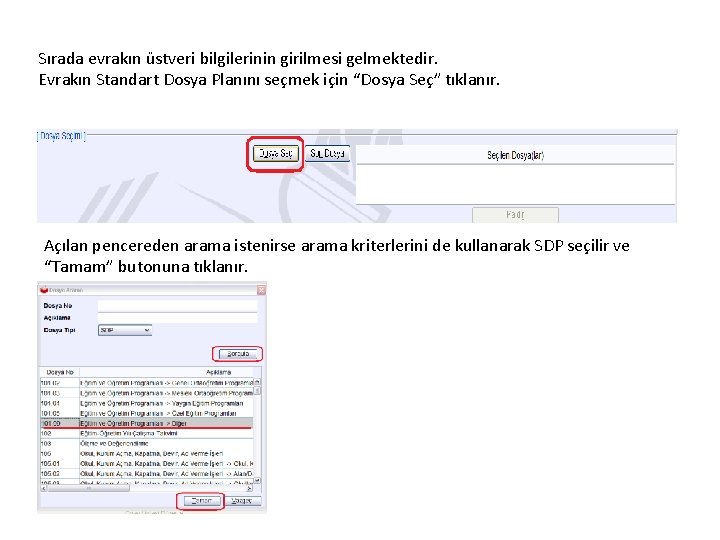
Sırada evrakın üstveri bilgilerinin girilmesi gelmektedir. Evrakın Standart Dosya Planını seçmek için “Dosya Seç” tıklanır. Açılan pencereden arama istenirse arama kriterlerini de kullanarak SDP seçilir ve “Tamam” butonuna tıklanır.
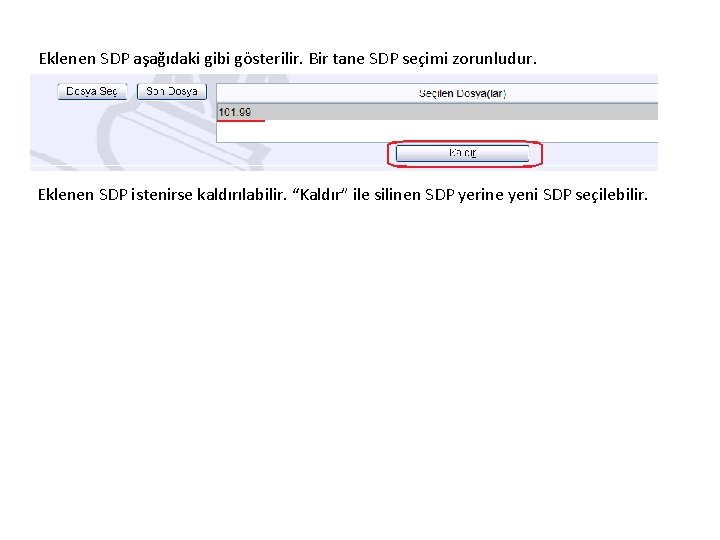
Eklenen SDP aşağıdaki gibi gösterilir. Bir tane SDP seçimi zorunludur. Eklenen SDP istenirse kaldırılabilir. “Kaldır” ile silinen SDP yerine yeni SDP seçilebilir.
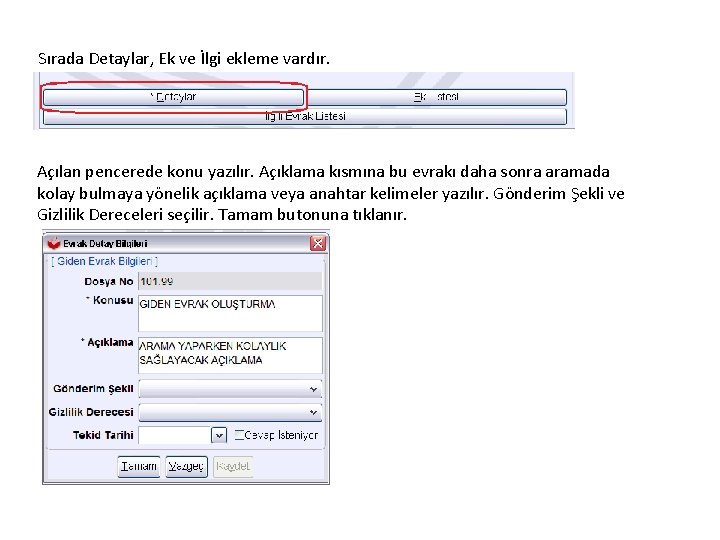
Sırada Detaylar, Ek ve İlgi ekleme vardır. Açılan pencerede konu yazılır. Açıklama kısmına bu evrakı daha sonra aramada kolay bulmaya yönelik açıklama veya anahtar kelimeler yazılır. Gönderim Şekli ve Gizlilik Dereceleri seçilir. Tamam butonuna tıklanır.
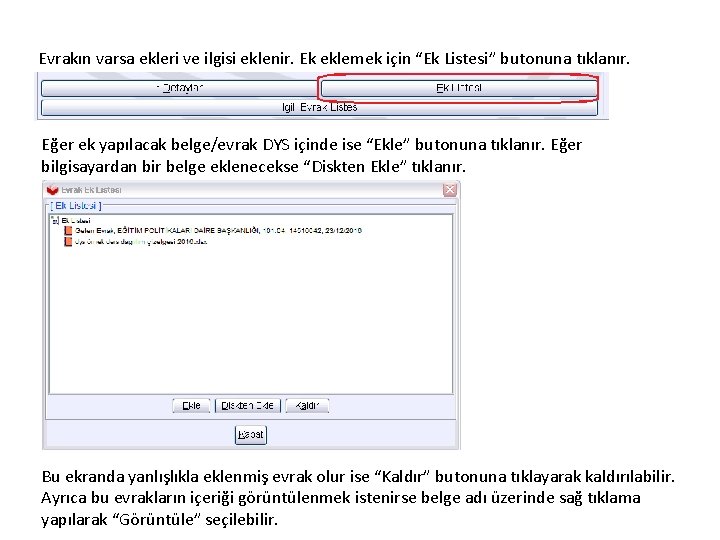
Evrakın varsa ekleri ve ilgisi eklenir. Ek eklemek için “Ek Listesi” butonuna tıklanır. Eğer ek yapılacak belge/evrak DYS içinde ise “Ekle” butonuna tıklanır. Eğer bilgisayardan bir belge eklenecekse “Diskten Ekle” tıklanır. Bu ekranda yanlışlıkla eklenmiş evrak olur ise “Kaldır” butonuna tıklayarak kaldırılabilir. Ayrıca bu evrakların içeriği görüntülenmek istenirse belge adı üzerinde sağ tıklama yapılarak “Görüntüle” seçilebilir.

Sıradaki basamak “Dağıtım Listesi” hazırlamadır. Bunun için “Dağıtım Listesi Hazırla” butonuna tıklanır. Dağıtım yapılacak kurum DYS içinde “DYS İçi Evrak Gönderim”, DYS dışında ise “DYS Dışı Evrak Gönderim” seçilir ve “Seçiniz” butonuna tıklanır.
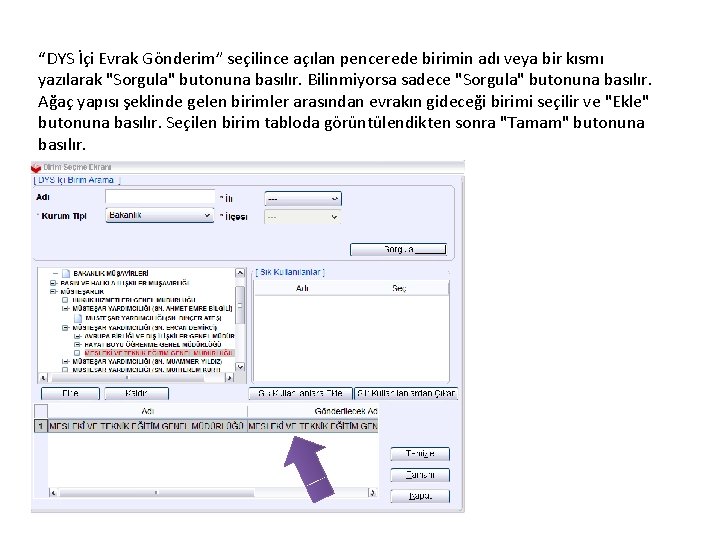
“DYS İçi Evrak Gönderim” seçilince açılan pencerede birimin adı veya bir kısmı yazılarak "Sorgula" butonuna basılır. Bilinmiyorsa sadece "Sorgula" butonuna basılır. Ağaç yapısı şeklinde gelen birimler arasından evrakın gideceği birimi seçilir ve "Ekle" butonuna basılır. Seçilen birim tabloda görüntülendikten sonra "Tamam" butonuna basılır.
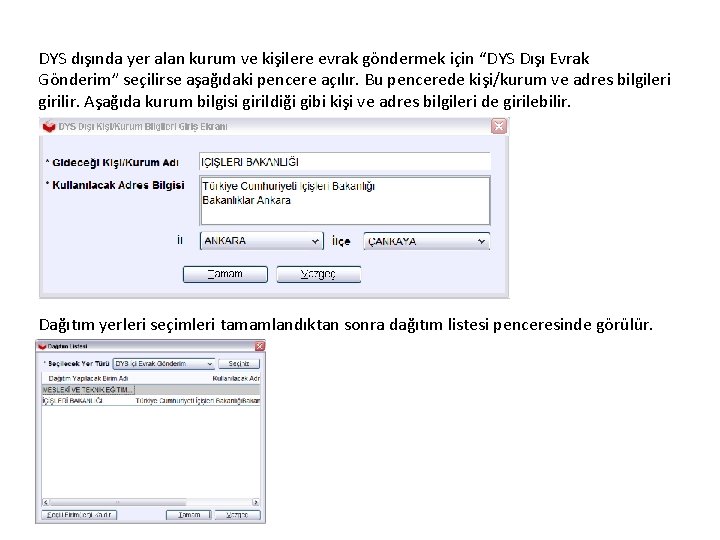
DYS dışında yer alan kurum ve kişilere evrak göndermek için “DYS Dışı Evrak Gönderim” seçilirse aşağıdaki pencere açılır. Bu pencerede kişi/kurum ve adres bilgileri girilir. Aşağıda kurum bilgisi girildiği gibi kişi ve adres bilgileri de girilebilir. Dağıtım yerleri seçimleri tamamlandıktan sonra dağıtım listesi penceresinde görülür.
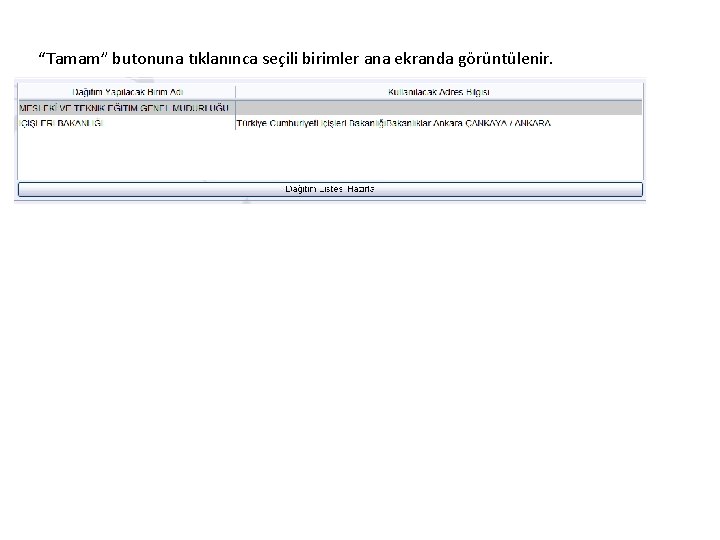
“Tamam” butonuna tıklanınca seçili birimler ana ekranda görüntülenir.
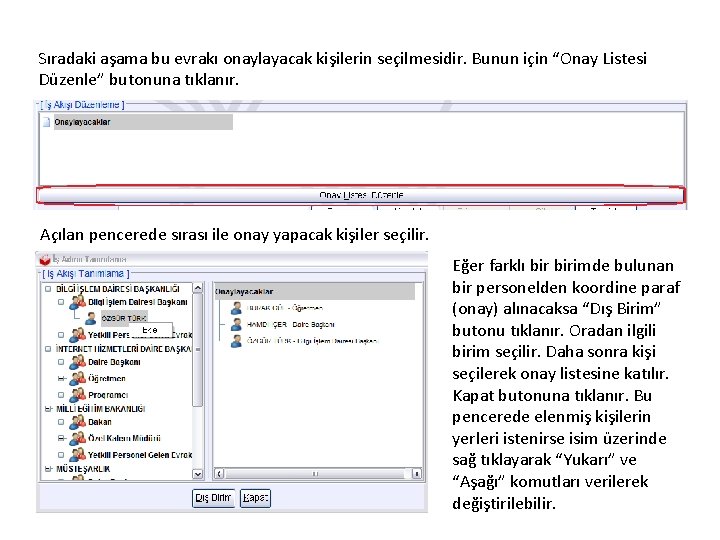
Sıradaki aşama bu evrakı onaylayacak kişilerin seçilmesidir. Bunun için “Onay Listesi Düzenle” butonuna tıklanır. Açılan pencerede sırası ile onay yapacak kişiler seçilir. Eğer farklı birimde bulunan bir personelden koordine paraf (onay) alınacaksa “Dış Birim” butonu tıklanır. Oradan ilgili birim seçilir. Daha sonra kişi seçilerek onay listesine katılır. Kapat butonuna tıklanır. Bu pencerede elenmiş kişilerin yerleri istenirse isim üzerinde sağ tıklayarak “Yukarı” ve “Aşağı” komutları verilerek değiştirilebilir.

Hazırlanan onay listesi aşağıdaki gibi görünecektir.

Sıradaki işlem Evrakın kaydedilmesi ve Onaya sunulması işlemidir. Ayrıca istenirse oluşturulan evrak için “Not Girişi” butonuna tıklandıktan sonra not da yazılabilir. Evrakı kaydetmek için “Evrakı Kaydet” butonuna tıkanır.
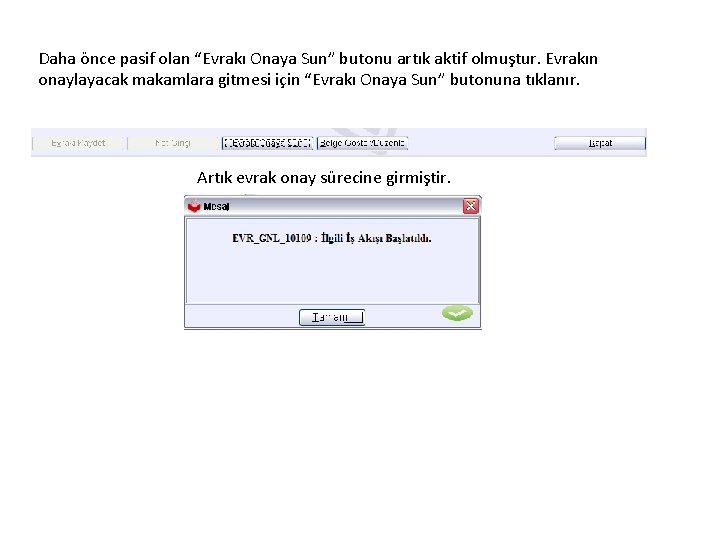
Daha önce pasif olan “Evrakı Onaya Sun” butonu artık aktif olmuştur. Evrakın onaylayacak makamlara gitmesi için “Evrakı Onaya Sun” butonuna tıklanır. Artık evrak onay sürecine girmiştir.